5 najlepszych narzędzi do usuwania logo wideo, które gwarantują pomoc
Większość ludzi w dzisiejszych czasach jest zachwycona oglądaniem filmów. Kilka serwisów społecznościowych publikuje różne filmy mające na celu dostarczanie rozrywki, informacji, edukacji i nie tylko. Jednak widzowie nie mogli poprawnie zobaczyć materiału filmowego ze względu na obecność logo. Na szczęście możesz usunąć logo z filmów za pomocą kilku narzędzi i oprogramowania dostępnych obecnie na rynku. W tym poście sprawdzimy łatwe usuwanie logo wideo na urządzenia mobilne i aplikacje internetowe.
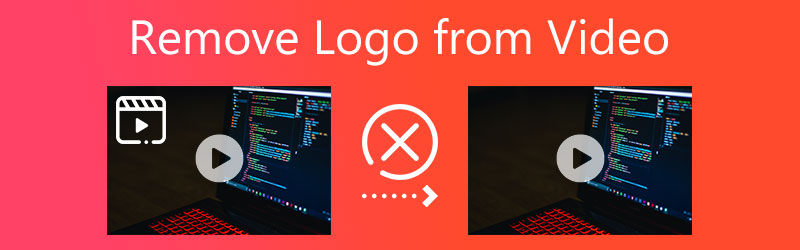

Część 1. Najlepszy sposób na usunięcie logo z wideo
1. Vidmore Video Converter
Jeśli masz urządzenie z systemem Windows lub Mac i chcesz usunąć logo z filmu, Vidmore Video Converter jest tym, którego potrzebujesz. Jest to program typu „wszystko w jednym”, który może konwertować, edytować i wyodrębniać audio i wideo. Poza tym może również ulepszyć Twój film, ponieważ ma wiele funkcji, z których jednym z nich jest usuwanie logo.
Narzędzie do usuwania logo wideo z narzędzia można znaleźć, odwiedzając jego Przybornik. Dobrą rzeczą jest nawigacja. Korzystając z narzędzia do usuwania logo Vidmore, będzie to tak proste, jak ABC. Nie znajdziesz komplikacji w usuwaniu logo wideo, w przeciwieństwie do innych edytorów wideo. Ponadto ten program nie obniża jakości Twojego klipu. Dlatego nie ma wątpliwości, dlaczego jednym z wyborów ludzi było usunięcie logo z ich klipów.
Jeśli interesuje Cię, w jaki sposób Vidmore Video Converter usuwa logo filmu, oto krótka demonstracja.
Krok 1: Najważniejszą częścią jest właściwa instalacja oprogramowania. Aby zrobić to dobrze, przejdź do wiodącej witryny konwertera wideo Vidmore i kliknij Darmowe pobieranie przycisk. Następnie po pobraniu zezwól na zainstalowanie programu uruchamiającego na swoim urządzeniu. Po zakończeniu procesu możesz przystąpić do obsługi programu.
Krok 2: Po otwarciu oprogramowania zobaczysz jego główny interfejs z czterema sekcjami. Aby kontynuować usuwanie logo wideo, musisz kliknąć Przybornik. A kiedy dotrzesz do Przybornik, znaleźć Narzędzie do usuwania znaków wodnych wideo i dotknij go.
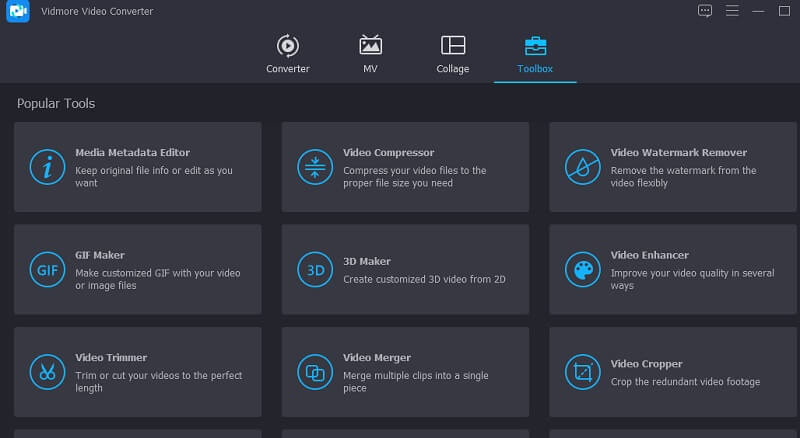
Następnie, aby dodać wideo z folderu Mac lub Windows, kliknij Plus ikona pośrodku.
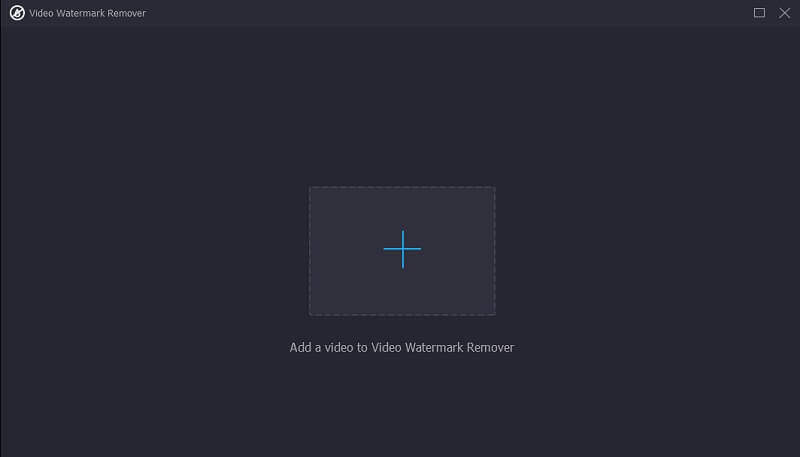
Krok 3: Po przesłaniu filmu zobaczysz Dodaj obszar usuwania znaku wodnego i wybierz go. Następnie w lewym górnym rogu filmu pojawi się prostokąt. Umieść prostokąt w miejscu, w którym znajduje się logo.
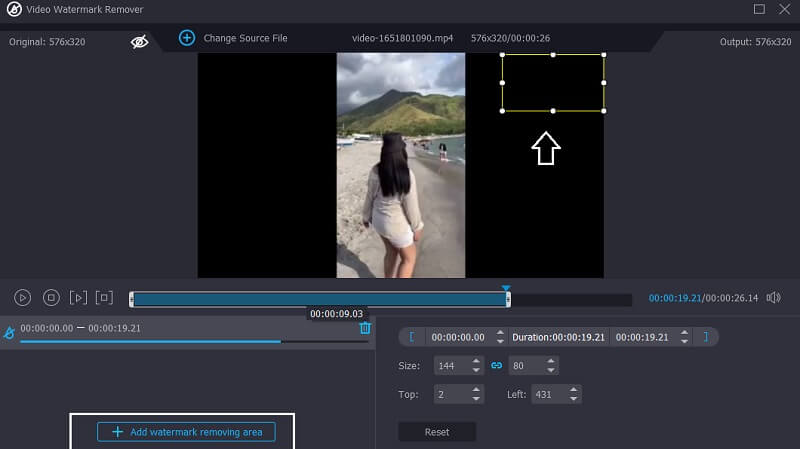
Krok 4: Wreszcie, gdy logo zostało naruszone, możesz teraz kliknąć Eksport w dolnej części interfejsu. I to wszystko! Możesz teraz oglądać filmy bez rozpraszania uwagi.
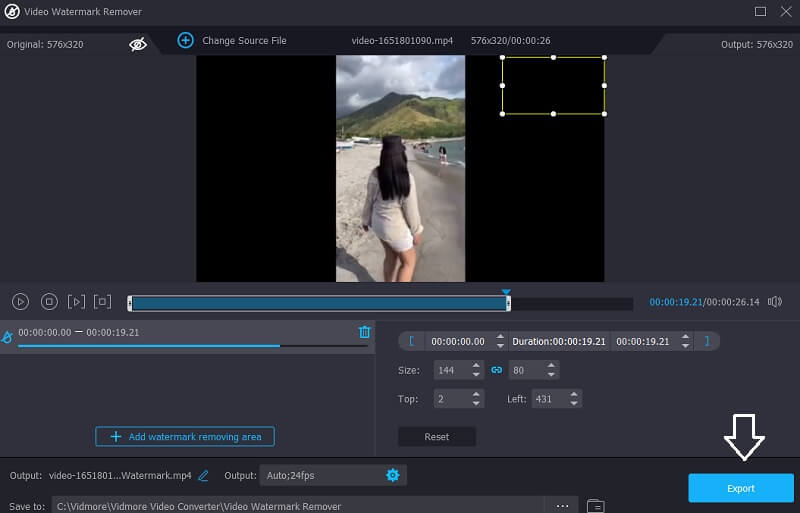
Część 2. Jak usunąć logo z wideo online?
2. Narzędzie do usuwania znaków wodnych online
Jeśli szukasz prostego, ale skutecznego usuwania logo wideo online, narzędzie do usuwania znaków wodnych online jest atrakcyjną opcją. Jest prosty w użyciu i umożliwia jednoczesne usunięcie wielu logo. Mimo że jest to narzędzie do usuwania logo online, nie wpływa na ogólną jakość wideo. Ponadto będziesz mógł usunąć logo z filmu w kilka sekund. Poniżej możesz zobaczyć przykład prostej instrukcji.
Krok 1: Użyj preferowanej przeglądarki internetowej, aby przejść do jej oficjalnej strony głównej. Następnie wybierz z komputera wideo, które chcesz zmodyfikować, i naciśnij ok.
Krok 2: Używając Dodaj pudełka wybierz regiony logo, które chcesz usunąć z logo. Następnie kliknij Wymazać możliwość rozpoczęcia procesu edycji wideo.
Krok 3: Poczekaj, aż plik wideo zakończy się, zanim pobierzesz go bezpośrednio na komputer, aby obejrzeć go później.

3. Media.io
Znak wodny logo można usunąć za pomocą podstawowej edycji wideo online, takiej jak Media.io, dostępnej z dowolnego komputera. Filmy zarejestrowane w kilku standardowych formatach wideo mogą mieć usunięte logo. Gdy ręcznie wybierzesz logo, aplikacja natychmiast je usunie jednym kliknięciem przycisku. To narzędzie może również usuwać dźwięk z filmów i obrazów, edytować i przycinać zdjęcia i filmy, tworzyć animowane pliki GIF i wykonywać szereg innych operacji oprócz usuwania logo.
Krok 1: Możesz uzyskać dostęp do Media.io za pomocą przeglądarki internetowej, a następnie możesz wybrać wideo z Wybierz pliki opcja.
Krok 2: Po skopiowaniu wideo wybierz Dodaj region a następnie użyj narzędzia lasso na poprzednich stronach, aby usunąć część filmu ze znakiem wodnym. Pamiętaj, że możesz ukryć tyle znaków wodnych, ile chcesz.
Krok 3: Jeśli jesteś zadowolony z wyników, możesz usunąć logo filmu, klikając przycisk Usuń znak wodny.
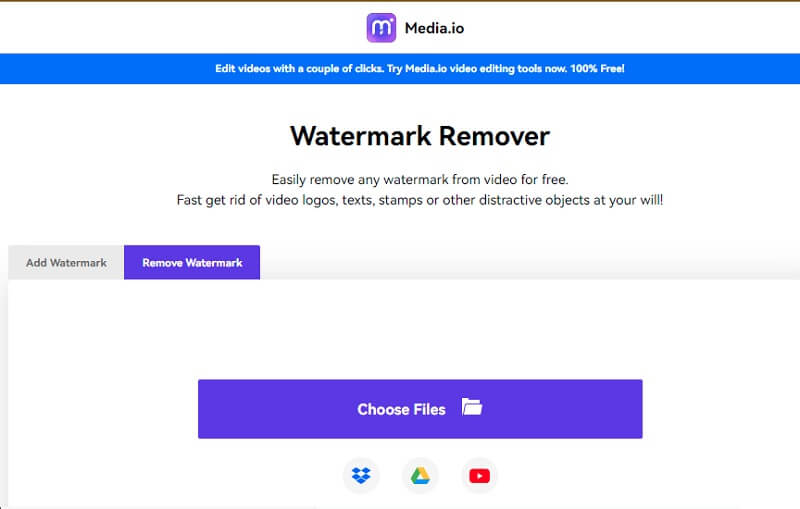
Część 3. Jak usunąć logo z wideo na urządzeniach mobilnych
4. Gumka wideo — usuń logo
Video Eraser to narzędzie do usuwania logo klipów zaprojektowane specjalnie dla właścicieli urządzeń z systemem iOS. Usuń logo z filmu, usuwając znak wodny lub wycinając go całkowicie z filmu podczas usuwania logo. W przeciwieństwie do tego, możesz skorzystać z kilku dodatkowych możliwości edycji wideo, aby poprawić jakość swojego wideo. Jednak akceptuje tylko ograniczoną liczbę formatów wideo i podczas edycji filmu mogą wystąpić problemy z innymi programami.
Krok 1: Instalacja aplikacji na iPhonie jest tak prosta, jak przejście do App Store. Po zakończeniu uruchom aplikację i zaimportuj do niej wideo.
Krok 2: Następnie wybierz Usuń znak wodny z rozwijanego menu i wybierz logo z filmu.
Krok 3: Na koniec kliknij Początek przycisk, aby przetworzyć wideo.

5. Przycinanie i przycinanie wideo
Crop & Trim Video to aplikacja na Androida, z której możesz korzystać, jeśli masz smartfona z systemem Android. To logo wideo usuwające aplikację jest proste w użyciu. Możesz łatwo usunąć logo z filmu, korzystając z dostępnych opcji przycinania i rozmycia. Wykonaj czynności opisane poniżej, aby dowiedzieć się, jak usunąć logo z filmu za pomocą tego doskonałego narzędzia.
Krok 1: Po pobraniu Crop and Trim z Google PlayStore możesz modyfikować swoje zdjęcia.
Krok 2: Wybierz Przyciąć opcję, a następnie prześlij film z logo swojego filmu w tle.
Krok 3: Następnie pojawi się okno; przeciągnij go w miejsce logo i wyrzuć go z obrazu. Aby sfinalizować i zachować transakcję, musisz na koniec dotknąć Czek Ikona.
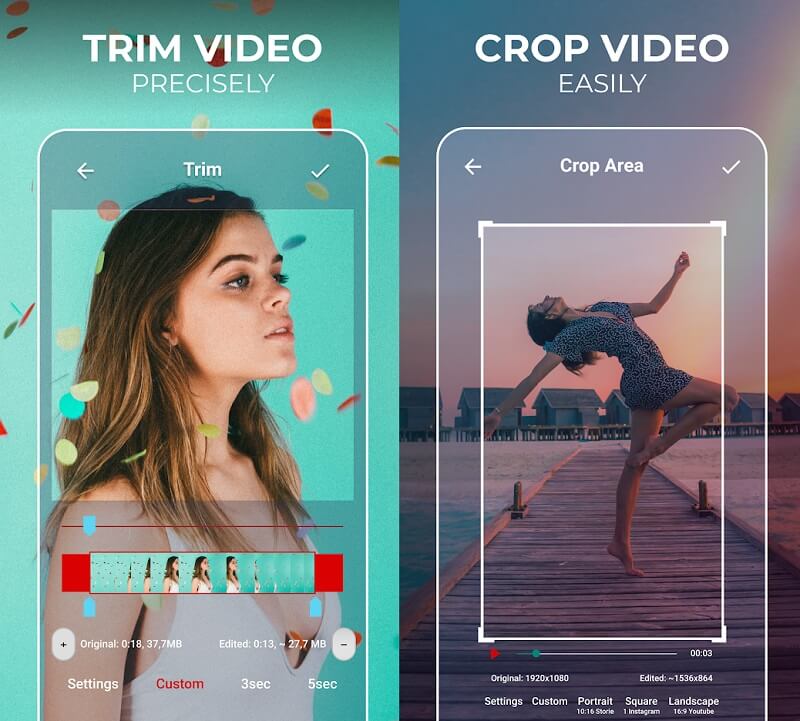
Część 4. Często zadawane pytania dotyczące usuwania logo wideo
Dlaczego umieszczenie logo w filmie jest niezbędne?
Najbardziej krytycznym aspektem jest zapewnienie bezpieczeństwa treści. Chociaż znak wodny może uniemożliwić osobom nieupoważnionym oglądanie lub powielanie materiału wideo, nadal możliwe jest skrobanie stron internetowych.
Czy dodanie logo do filmu obniża jego jakość?
Dodanie logo obniża jakość Twojej pracy, ponieważ logo jest często źle zaprojektowane i zakłóca wrażenia podczas oglądania.
Czy obecność znaku wodnego zmniejsza prawdopodobieństwo naruszenia praw autorskich?
Znak wodny sam w sobie nie stanowi prawa autorskiego. Twoja praca jest chroniona prawem autorskim od momentu wygenerowania, a znak wodny może działać jako ostrzeżenie dla ludzi, aby nie kradli twoich zdjęć, ponieważ są one chronione prawem autorskim.
Wnioski
Możesz łatwo usuń logo z wideo teraz, zwłaszcza w dzisiejszych czasach, kiedy na rynku krąży wiele narzędzi do usuwania logo wideo. Wszystko, co musisz zrobić, to wybrać, która decyzja najbardziej Ci odpowiada.


